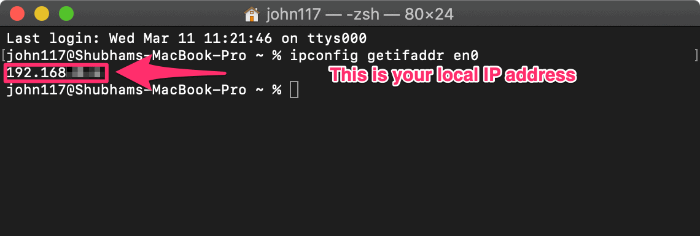Trouvez les adresses IP publiques et privées de votre Mac
IP signifie Internet Protocol, il s'agit essentiellement d'une adresse numérique de votre appareil sur Internet. Cependant, il n'est pas nécessairement ouvert au public.
Il existe deux types d'adresses IP, l'une est votre IP publique et l'autre est l'IP privée de votre appareil. Les deux sont définis par le réseau auquel votre Mac est connecté et peuvent changer lorsque votre Mac est connecté à un autre réseau.
Trouvez l'adresse IP publique de votre Mac
L'adresse IP publique est utilisée par Internet dans son ensemble pour envoyer et recevoir des informations entre votre appareil et Internet. Attribué par votre FAI (Fournisseur d'Accès Internet) il est généralement au format xxx.xxx.xxx.xxx.
Trouver une adresse IP publique à l'aide de la recherche Google
Le moyen le plus simple de trouver votre adresse IP publique est la recherche Google. Recherchez simplement « quelle est mon adresse IP » sur Google, et le puissant moteur de recherche vous indiquera votre adresse IP publique.
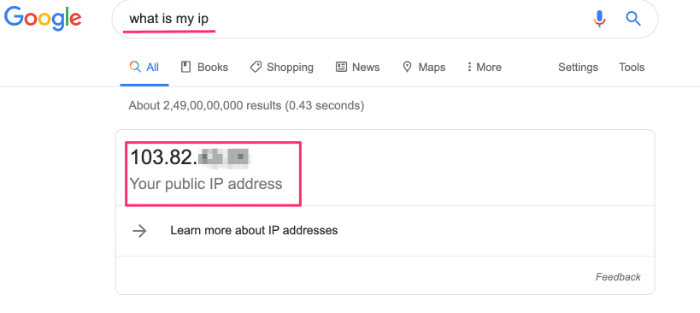
Trouver l'adresse IP publique à partir du terminal
Si l'utilisation de la recherche Google n'est pas une option, vous pouvez également trouver votre adresse IP publique à partir du terminal. Pour ce faire, allez sur le bureau Mac et appuyez sur Commande + barre d'espace. Tapez « Terminal » dans la recherche Spotlight et appuyez sur Entrée pour l'ouvrir.
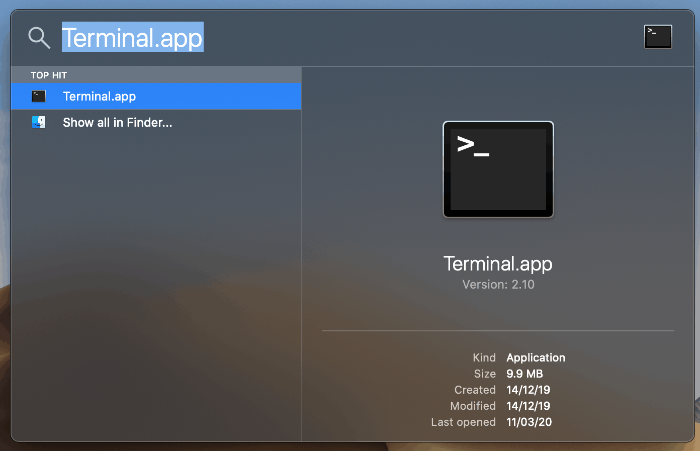
Maintenant, exécutez la commande suivante dans le terminal pour obtenir votre adresse IP publique. Cette commande utilise les serveurs OpenDNS.
creuser +court myip.opendns.com @resolver1.opendns.comAlternativement, vous pouvez également utiliser le serveur DNS de Google pour trouver votre adresse IP publique.
dig TXT + short o-o.myaddr.l.google.com @ns1.google.comLes deux commandes mentionnées ci-dessus afficheront votre adresse IP publique comme suit dans le terminal.
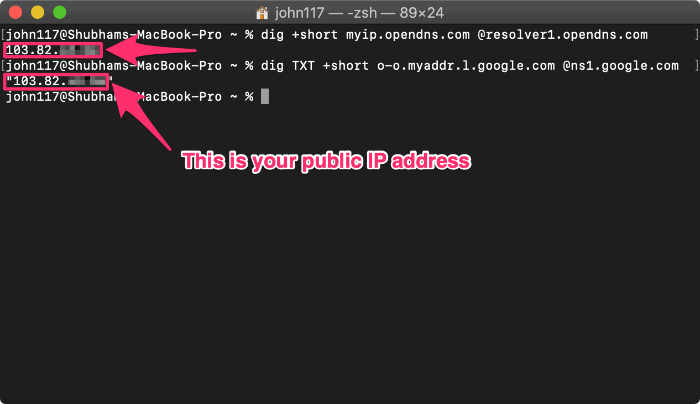
? L'adresse IP publique n'est pas unique à votre Mac. Il s'agit de l'adresse IP que votre fournisseur de services Internet a attribuée pour se connecter à Internet sur votre réseau. Tout appareil connecté au même réseau (sans fil ou filaire) se voit attribuer la même adresse IP publique.
Trouvez l'adresse IP privée de votre Mac
L'adresse IP privée est utilisée pour la mise en réseau entre votre ordinateur Mac et d'autres appareils connectés au même réseau. Il est unique à votre ordinateur au sein du réseau.
Vérifiez l'adresse IP privée dans les paramètres réseau
Afin de localiser l'adresse IP privée de Mac. Allez sur le bureau Mac et appuyez sur Commande + barre d'espace. Tapez « Préférences Système » dans la recherche Spotlight et appuyez sur Entrée pour l'ouvrir.
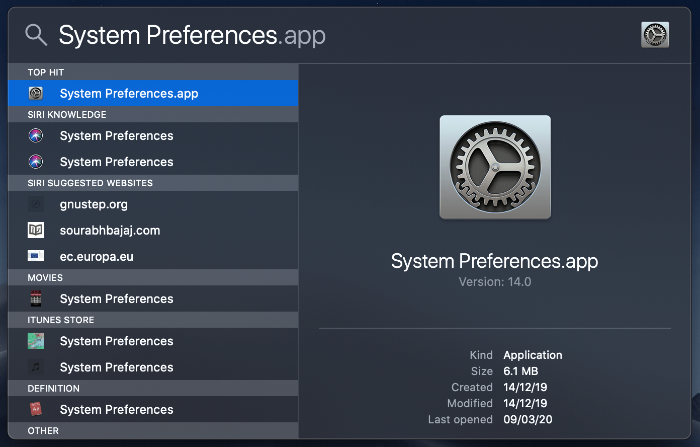
Dans les paramètres disponibles, sélectionnez « Réseau ».
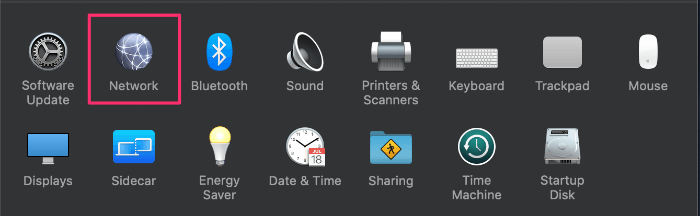
Ici, vous trouverez l'adresse IP privée de votre Mac sur le côté droit de la fenêtre sous « État ».
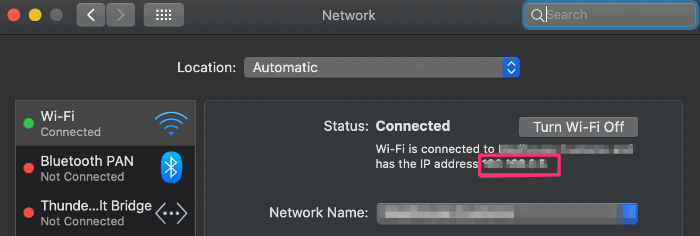
Trouver une adresse IP privée à partir du terminal
Vous pouvez également localiser l'adresse IP privée de votre Mac à l'aide du terminal. Tout d'abord, ouvrez l'application Terminal. presse Commande + barre d'espace sur le bureau Mac, tapez « Terminal » et appuyez sur Entrée.
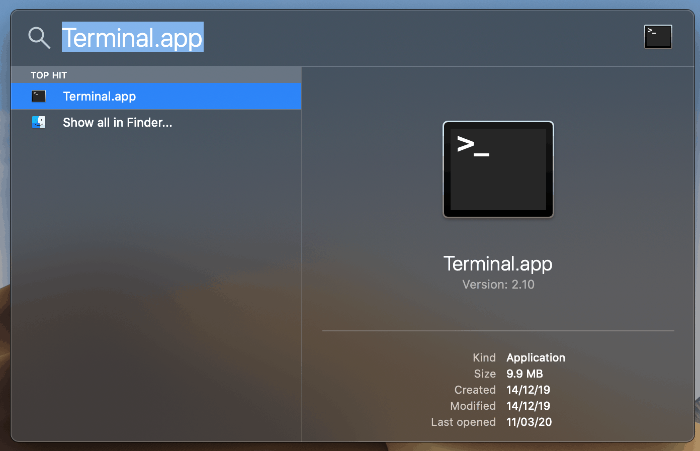
Tapez/collez la commande suivante dans la fenêtre Terminal et appuyez sur Entrée.
ipconfig getifaddr en0Cela affichera l'adresse IP privée du Mac.